
Menù
Registratore audio
Come registrare l'audio del sistema con Ondesoft Audio Recorder?
Ondesoft Audio Recorder per Mac può acquisire tutto l'audio di sistema su un Mac.
Questa guida ti mostrerà come utilizzare Ondesoft Audio Recorder per registrare l'audio di sistema su un Mac.
1. Scarica e installa
Scarica l'applicazione Ondesoft Audio Recorder e installala correttamente.
La
sorgente
Audio di sistema
viene aggiunta come impostazione predefinita.
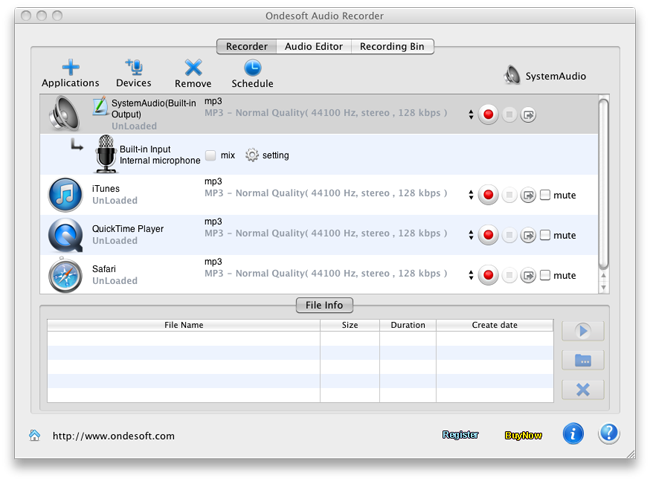
2. Riproduci i suoni
Riproduci film, musica, video, qualsiasi cosa tu voglia registrare.
3. Registra file
Premere il pulsante rosso Registra

4. Salva file
Premere il pulsante Pausa
barra laterale
Suggerimenti caldi
Link correlati
Tutorial
Consigli utili
Altro >>- Come registrare musica da Spotify su Mac?
- Come registrare musica MOG su MP3 su Mac?
- Come registrare l'audio da Chrome su Mac?
- Come registrare filmati QuickTime su MP3 su Mac?
- Come registrare l'audio da Safari su Mac?
- Come registrare musica da mog su Mac?
- Come registrare le chiamate VoIP su Mac?
- Come registrare la musica di Deezer su Mac?
- Come registrare l'audio dalla BBC su Mac?
- Come registrare musica dai video di Facebook su Mac?
- Come registrare brani dalla radio Internet su Mac?
- Come registrare i video musicali di YouTube su MP3 su Mac?
- Come convertire YouTube in mp3?
- Registratore audio in streaming
- Crea suonerie da YouTube


